Microsoft Word 2000 - Update Testbericht
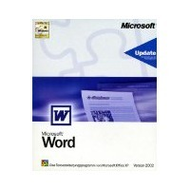
Auf yopi.de gelistet seit 05/2010
Erfahrungsbericht von PeteBen
Word 2000 oder nicht?! Verbesserungen?
Pro:
-
Kontra:
-
Empfehlung:
Ja
Es gibt ja verschiedene Versionen von Microsoft Word und gehört zu den am häufigsten verwendeten Textverarbeitungsprogrammen auf dem Markt! Es existiert schon eine ganze Weile, wurde jedoch immer wieder verbessert und mit neuen Funktionen versehen.
Im Prinzip ist alles ähnlich geblieben. Ich habe Word 2000 und werde mich auch darauf beziehen. Wer aber noch ältere Versionen hat, braucht keine Angst haben. Sie sind von der Struktur (Grundprinzipien der Textverarbeitung) ähnlich und man kann mir sehr schnell folgen.
Erleichterung
Die Textverarbeitung ermöglicht es, gleich seine Fehler zu korrigieren. Früher mit den alten Schreibmaschinen wurde der Text gleich ausgedruckt und Fehler konnte man nicht gleich beseitigen. Doch jetzt kann man einzelne Buchstaben, Wörter oder ganze texte löschen, verschieben, ausschneiden, ersetzen oder einfach nur weglassen.
Bei Bewerbungen ist es auch wichtig, dass die Rechtschreibung richtig ist. Und genau das kann man hier prüfen lassen. Wenn Wörter falsch geschrieben sind, dann werden sie rot unterstrichen und für Benutze aufmerksam gemacht.
Damit man nicht immer nur deutsche Texte schreiben kann, ist die Sprache auch veränderbar. Ich weiß jetzt gar nicht, wie viele Sprachen möglich sind, aber sehr viele. Von A bis Z sind alle Sprachen bei. Hab eben mal nachgeschaut und nach 70 Sprachen habe ich aufgegeben. Es sind mehr als 100 Sprachen möglich.
Um das Erscheinungsbild des Textes festzulegen, lassen sich die Seitengrößen und die Breite der Seitenränder individuell einstellen. Auch die Schriftart kann man dem Ausdruck anpassen. Die Schrift kann einzeln gewählt werden und entweder kursiv, fett oder unterstrichen geschrieben werden.
Umso öfter man Word wirklich benutzt, kennt man sich besser aus. Ich entdecke immer mehr und kann somit mehr Kreativität zeigen.
Jetzt möchte ich einmal beschreiben, was in Word (für Windows)zu sehen ist und was man Schritt für Schritt machen sollte!
Um mit einem Word-Dokument zu arbeiten, startet man zuerst das Programm. Um wirklich ganz von vorne anzufangen, schaltet man den PC an. Dann erscheint die Windows Oberfläche. Nun klickt man mit der linken Maustaste auf das Menüfeld in der linken unteren Ecke. Im Anschluss erscheinen Unterpunkte und dort sucht man „Programme“. Und wenn man dort raufgeklickt hat, steht da irgendwo Microsoft Word. So einfach geht das. Schon ist man im Wort Programm.
Am Anfang sieht man natürlich immer ein leeres Blatt, aber das lässt sich auch ganz schnell ändern.
Für diejenigen, die sich mit Word noch nicht so auskennen, erkläre ich jetzt einmal einige Funktionen bzw. Werkzeuge.
Titelleiste
Ganz oben steht die Titelleiste. Dort steht dann immer der Name drin, den man dem Dokument gegeben hat. Bei mir steht dann meistens das Produkt von Ciao da, sodass ich es später leichter finde.
Menüleiste
Darunter findet man eine Menüleiste. Hinter jeder Überschrift (wie z.B. Datei, Bearbeiten, Ansicht ...) stecken aufklappbare Menüs. Wenn man sie anklickt öffnen sie sich und es erscheinen weitere Listen verschiedener Befehle.
Symbolleiste
Es gibt zwei Symbolleisten. Allgemein gesehen enthalten die Leisten Symbole, mit denen man bestimmte Befehle sofort erteilen kann, ohne vorher die Menüleiste durchzugehen. Die erste Symbolleiste ist die Standard-Leiste. Wie das Wort Standard schon sagt, sind dort alle Werkzeuge gegeben, die man im Allgemeinen am häufigsten nutzt. Beispiele: Öffnen, Schließen, Speichern, Drucken, Rechtschreibung, Kopieren, Einsetzen ...
Die zweite Leiste ist die Formatleiste. Sie befindet sich unter Standard-Leiste und ermöglicht einem, das Erscheinungsbild des Dokumentes beliebig zu verändern. Hier kann man wählen zwischen Schriftart, -größe, Fettschrit, Kursivschrift, Farbwahl, Hinterlegungen ...
Lineal
Unterhalb der Format Symbolleiste liegt das Lineal, mit dem man Tabulatoren, Zeileneinzüge und Ränder festlegen kann.
Scroll-Leiste
Damit kann man die Seite verschieben, sodass man an bestimmte Stellen des Dokumentes besser gelangt. Man klickt einfach auf das graue Quadrat und verschiebt es dann in die entsprechende Richtung. Diese Scroll-Leiste gibt es rechts am Rand und unter dem Dokument.
Status-Leiste
Diese Leiste liefert Informationen zum Dokument, wie z.B. auf welcher Seite man ist und bei welcher Spalte oder Zeile.
Einfügemarke
Dieser ist der sogenannte Cursor. Der Cursor befindet sich immer an der Stelle, wo er gerade blinkt. Man kann ihn mit der Maus oder mit der Tastatur bewegen.
Jetzt habt ihr alle Informationen, die ihr wissen müsst, um ein Dokument zu erstellen. Ich nutze es wie gesagt täglich und bin voll zufrieden damit.
Befehle
Zu sagen ist auf jeden Fall auch, dass viele der Befehle in Windows-Programmen auch zu geben zu sind, ohne die Menüleiste in Anspruch zu nehmen. Die meisten Programmen haben nämlich Schnell-Befehle „Shortcuts“, die sich über die Tastatur aktivieren lassen. Hier ein paar Beispiele. Ich musste eine Weile testen, bis ich überhaupt einige herausgefunden habe. Doch dies erleichtert wirklich die Arbeit.
Die wichtigsten Befehle:
Anlegen eines neuen Dokuments: strg + N
Öffnen eines Dokuments: strg + O
Schließen eines Dokuments: strg + W
Speichern eines Dokuments: strg + S
Drucken eines Dokuments: strg + P
System-Vorraussetzungen
Intel-Pentium Prozessor mit 100 Mhz
32 MB Arbeitsspeicher
Betriebssystem Windows 95/98/ME und 2000/NT
mindestens 100 MB freier Festplattenspeicher
Installation
Die Installation verläuft eigentlich sehr einfach. Man kann hier zwischen mehrere Installationsmöglichkeiten wählen, wobei empfohlen ist, die normale Installation vorzunehmen.
Die Installation erfolgt im Prinzip völlig automatisch und nach wenigen Minuten ist alles installiert. Nun muss der Rechner nur noch einmal neu hochgefahren werden und das Programm ist fertig installiert.
Preis
Ich habe es zu meinem PC dazu bekommen, doch wenn man es so im Handel kauft, ist es doch ziemlich teuer. Man sollte es sich genau überlegen, ob man circa 400 Dm ausgeben möchte oder nicht.
Verteile
Das kann ich ganz kurz sagen. Es gibt einfach genug Möglichkeiten, die man mit Word anstellen kann. Da braucht man nur oben in den Text bei mir schauen. Es hat sich auch nicht viel verändert von Word 97 auf Word 2000. So ist die Anwendung auch leicht übertragbar.
Es ist dem Benutzer sehr leicht gemacht und dank dem Handbuch versteht man auch schnell die Funktionen.
Nachteile
Ich konnte hier nur feststellen, dass der Preis beim Einzelkauf doch sehr hoch ist. Ansonsten erfolgt die Installation ganz schnell und einfach und die Möglichkeiten sind optimal.
Fazit
Das Programm ist absolut gelungen und ich habe keine Probleme damit. Es ist besser als sein Vorgänger und ich kann es nur jedem an herzen legen.
18 Bewertungen, 5 Kommentare
-

12.04.2002, 14:46 Uhr von sidhe
Bewertung: sehr hilfreichIch denke auch, 2000 war eine wirkliche Verbesserung, gerade gegen den privaten Vorgänger ME und auch gegenüber NT - da 2000 doch beide Arten kombiniert.
-

14.02.2002, 20:00 Uhr von Scott
Bewertung: sehr hilfreichviele details. wirklich guter bericht!
-

14.02.2002, 16:11 Uhr von proggi
Bewertung: sehr hilfreichToller Bericht und sehr ausführlich. ciao proggi
-

14.02.2002, 16:11 Uhr von MichaelW97614
Bewertung: sehr hilfreichIch schreibe auch meine Meinungen von Ciao oder Yopi offline in Word. Bye
-

14.02.2002, 16:01 Uhr von padden
Bewertung: sehr hilfreichhast dur ja richtig muehe gegeben muss ganz schoen lange gedauert haben so einen durchdachten artikel zu schreiben. hut ab petritsch
Bewerten / Kommentar schreiben